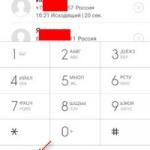Одноклассники: регистрация нового пользователя — самый быстрый способ. Регистрация в социальной сети Одноклассники нового пользователя: инструкция Заполнение личных данных
Одноклассники регистрация
Наша наглядная инструкция ответит на вопрос как зарегистрироваться в одноклассниках.
Одноклассники - регистрация нового пользователя
Для регистрации в одноклассниках вам нужно зайти на главную страницу сайта “Одноклассники.ру “: http://ok.ru
Главная страница сайта одноклассники, регистрация
и вход
производится именно здесь.
Внимание, регистрация в одноклассниках бесплатная, если вас просят оплатить регистрацию каким-либо способом, значит вы находитесь сайте мошенников. Не в коем случае не вводите личные данные на таких сайтах, будьте внимательны, всегда проверяйте адрес сайта на котором находитесь. Официальные адреса социальной сети одноклассники: https://ok.ru , и https:odnoklassniki.ru .
Далее нажимаем кнопку "Регистрация
" и вводим данные обязательные за заполнения:
В нашем случае это номер мобильного телефона. На этот номер придет 6-значный код подтверждения. Водим его в форму и нажимаем «Далее».
Следующий этап регистрации это создания логина и пароля. Ваш логин в одноклассниках это номер вашего телефона. А вот пароль нужно придумать. При создании пароля разрешены латинские буквы, цифры и символы! # $ % ^ & * () _ - +. Также одно из правил, пароль должен содержать хотя бы одну цифру. Вводим пароль и нажимаем «Далее».
Дальше будет предложено заполнить анкету с личными данными. Указать ваше имя, фамилию, дату рождения и пол. Нажимаем сохранить. Страница в одноклассниках создана, далее вы можете добавить главное фото что-бы друзья, одноклассники, коллеги по работе смогли вас узнать на сайте OK.РУ.
Регистрация в одноклассниках без телефона
С недавнего времени в одноклассниках можно зарегистрироваться без номера телефона, и абсолютно бесплатно. Для этого у вас должен быть аккаунт google.com.
Нажимаем на иконку google на главной странице, откроется окно авторизации.

Авторизуемся через форму гугл, вводим данные: номер телефона или адрес электронной почты и пароль от учетной записи. Заполняем анкету с личным данными и сохраняем. После этого вам станут доступны все сервисы социальной сети одноклассники. Данный способ регистрации, не займет у вас много времени и пользоваться одноклассниками вы сможете через 1-2 минуты.
Если у вас нет аккаунта гугл, вы можете зарегистрировать его прямо в форме авторизации.
Для этого нажимаем «Другие варианты », далее «Создать аккаунт », заполняем личные данные, имя и фамилию, придумываем логин и пароль, указываем дату рождения и пол, номер телефона не указываем. Нажимаем на кнопку «Далее », прокручиваем вниз «Политику конфиденциальности и условия использования» нажимаем на кнопку «Принимаю ». Откроется окно где вам надо будет нажать на кнопку «Продолжить ». После этого откроется ваша страница, и социальная сеть одноклассники будет доступна для вашего пользования.
Если вы по какой-то причине выйдите из своего аккаунта, войти в него можно кликнув по иконке гугл на главной странице.
Регистрация с мобильного телефона
Для начала мы перейдем перейдем по ссылке: https://ok.ru/m и скачаем приложение для вашей модели мобильного телефона. Если у вас нет возможности установить официальное приложение одноклассники, можно воспользоваться мобильной версией, которая доступна по адресу: https://m.ok.ru/

Открываем приложение, и нажимаем на кнопку «Быстрая регистрация ».

Вводим номер мобильного телефона, жмем на кнопку «Получит код ». Вводим код который пришел в смс и нажимаем «Подтвердить ».

Далее нам будет предложено придумать пароль для входа в одноклассники, пароль должен быть не короче 6 знаков и состоять из символов латинского алфавита, и иметь хотя бы одну цифру. После того как пароль создан, останется заполнить форму «Мой профиль », указать личные данные и нажать «Готово ».

Добавляем фото профиля, или нажимаем «Пропустить», это финальный этап регистрации после которого все функции мобильного приложения одноклассники станут активными.
Вопрос-ответ
Как пользоваться сайтом одноклассники без регистрации?
К сожалению такой возможности нет, регистрация - обязательное условие пользования социальной сетью одноклассники.
Регистрация на ок бесплатная?
Сейчас зарегистрироваться в одноклассниках можно бесплатно, но так было не всегда, в 2009 году регистрация была платной и ее стоимость была примерно 1 доллар. В 2010 году руководством социальной сети было принято решение отменить платную регистрацию.
Как зарегистрировать две страницы на один номер телефона?
Зарегистрировать две страницы на один номер не получиться, по правилам социальной сети одноклассники на один номер мобильного телефона регистрируется одна страница.
Здравствуйте, уважаемые читатели блога сайт! Сегодня переходим к знакомству с еще одной крупной социальной сетью рунета - Одноклассники.ру. Думаю, что, если даже вы еще не зарегистрированы на этом сервисе, то уж точно о нем наслышаны.
Сайт Одноклассники не только позволяет находить и поддерживать отношения со своими бывшими одноклассниками, сокурсниками и друзьями, но и применить некоторые предоставляемые здесь способы по продвижению своего проекта или бренда. Согласитесь, грех не воспользоваться такой возможностью, если иметь ввиду просто огромную посещаемость этого вэбресурса.
На страницах блога уже накопилось немало материалов, посвященных самым популярным социальным сетям Google+, Twitter, ВКонтакте, Facebook ( , и вы найдете статьи, в которых скрупулезно описан процесс регистрации и настройка профиля в этих сервисах). Теперь настал черед ОК.
Как создать страницу в Одноклассниках, войти и активировать свой профиль
Процесс регистрации в ОК вполне типовой и не занимает много времени. Возможность пройти бесплатную регистрацию предоставляет главная страница Одноклассников , которая располагается по этому адресу . Чтобы создать свою страницу, необходимо перейти во вкладку «Регистрация», после чего вы переберетесь на новую веб-страницу с формой, которую нужно заполнить:

Как видите, форма стандартная, внесение необходимых данных не представляет никаких сложностей. Единственное, посоветую вам придумать пароль посложнее, а чтобы не испытывать трудностей с его хранением, воспользуйтесь надежным софтом в виде программы KeePass ( об этом менеджере и генераторе паролей подробная статья).
После заполнения всех полей жмете кнопку «Зарегистрироваться». На этом процесс в принципе завершен и вы окажетесь в своем аккаунте. Однако, для получения в свое распоряжение полного функционала Odnoklassniki.ru необходимо активировать свой профиль. Для этого укажите номер своего мобильного телефона, щелкнув по соответствующей зеленой кнопке, которая окажется в составе появившегося сообщения:

В результате возникнет новое всплывающее окно, в котором нужно будет ввести свой телефонный номер. Автоматически уже будет указана страна, с территории которой вы производите регистрацию, и соответствующий код. Если по какой-то причине эта информация будет неверной, то нажмите ссылку «Сменить страну», после чего из выпадающего списка выбираете корректный вариант. Вводите номер и жмете «Отправить»:

Затем в течении 3 минут (обычно значительно раньше) на ваш мобильник придет SMS с шестизначным кодом, цифры которого надлежит ввести в строку и нажать «Активировать»:

Вполне возможен некий системный сбой и вы не получите сообщение от ОК. В этом случае попробуйте запросить активационный код повторно. Далее выплывет сообщение об успешном окончании активации учетной записи:

Также, одновременно, на адрес электронной почты, указанной при регистрации, придет письмо, содержащее ссылку на подтверждение эмейла, по которой вам надлежит перейти. В результате этих действий вы будете проинформированы, что ваш почтовый ящик занесен в базу данных системы:

После этого бесплатная регистрация в Одноклассниках окончательно завершена и вы можете наслаждаться только что созданным профилем. Чтобы в дальнейшем зайти в Одноклассники.ru, снова переходите на главную страницу , где заполняете форму авторизации, вводя указанный при регистрации эмейл (как альтернатива предлагается ввести подтвержденный уже номер телефона или логин), а также пароль:

Настройка профиля в Odnoklassniki.ru
Мы рассмотрели, как зарегистрироваться в Одноклассниках, идем дальше. После входа в аккаунт можно сразу настроить свою учетную запись, перейдя по ссылке из левого меню («Изменить настройки») или выбрать нужную строчку из выпадающего списка в столбике «Еще» верхнего меню. В дальнейшем установленные параметры можно изменить в любое время, щелкнув по соответствующему линку в реестре настроек (номер телефона, логин, пароль и т.д.):

Http://www.odnoklassniki.ru/profile/561244249724
Однако, номер ID в составе URL выглядит не совсем презентабельно, особенно, если вы захотите раскрутить свой ресурс, бренд или товар при помощи соцсети ОК. Можно соорудить гораздо более привлекательный урл на свой профиль, используя, например, свое имя и фамилию, под которой вы зарегистрировались на этом сервисе (либо какое-нибудь другое нужное вам словосочетание). Итак, кликаем по опции «Ссылка на профиль» , чтобы изменить ее (по умолчанию, как я отметил выше, в составе URL присутствует ID):

Жмете кнопку «Создать» и получаете новую гиперссылку, для примера можете взглянуть на мой профиль Odnoklassniki, где в адресной строке браузера присутствует отредактированная изменяемая часть линка (вместо цифр - имя + фамилия). Точно также вы можете изгаляться над всеми возможными в профиле настройками в любое время.
Если вы пожелаете сменить номер телефона (который скрыт системой по соображениям безопасности) или логин для авторизации , то необходимо в образовавшуюся графу во всплывающем окне ввести номер мобильника, на который придет сообщение с кодом подтверждения. Эта операция аналогична той, которая была отмечена мной чуть выше при описании регистрации.
Смена пароля происходит по стандартной схеме: вводите однократно старый пароль, а затем новый, вторично подтвердив его. В настройках уведомлений можете отметить галочками те события, о которых вы хотели бы оперативно узнавать с помощью получения соответствующих сообщений на e-mail или посредством SMS. Обратите внимание, что способ получения эсэмэсок доступен только для пользователей, зарегистрированных на территории России.
Далее идут Скрытые из ленты и обсуждений друзья или группы, о создании которых поговорим в последующих публикациях. Их статус также можно поменять когда угодно. В Настройках публичности внимательно изучите всю информацию и решите, для каких данных вы хотели бы открыть публичный доступ, какие из них вы желаете предоставлять только друзьям и какие оставить только для личного пользования:

В этом же списке находятся опции и для радикальных шагов. Например, есть возможность закрыть профиль , после чего вся информация будет доступна только вашим друзьям на Одноклассниках. Кроме этого, вы можете просмотреть историю посещений вашего профиля :

Это очень важно с точки зрения обеспечения безопасности аккаунта. Если вы вдруг заметили странную активность и какие-то из подключений к профилю кажутся вам подозрительными, то пришло время предпринять некоторые шаги в этом направлении. Кстати, в качестве одной из мер по усилению или восстановлению защиты тут же предлагается сменить пароль, что лишним точно не будет.
Если вы хотите чаще общаться и делиться фото с родственниками, друзьями и просто знакомыми - заведите себе аккаунт в этой социальной сети. В сети Одноклассники регистрация не сложная и займет совсем немного времени. В статье мы дадим инструкции, как это сделать с компьютера и мобильного телефона.
С компьютера
Сначала найдите по названию через браузер и перейдите на сайт этой социальной сети. Дальше инструкция о том, как зарегистрироваться в Одноклассниках бесплатно выглядит таким образом:
- Вы находитесь на авторизационной странице. В правой ее части находится форма для ввода логина и кнопка “Войти” под ней. А ниже - кнопка “Регистрация”. Кликаем на нее.
- На следующей странице указываем свой номер телефона, страну (Россия) и жмем на “Далее”.

- Подтвердите номер телефона кодом из СМС (оно придет через несколько секунд).

- Придумайте логин и пароль. Логин - ваш номер телефона. Пароль должен соответствовать требованиям системы и быть достаточно надежным.


- Авторизируемся в выбранном сервисе.

- Далее следуем подсказкам системы.

После завершения процесса регистрации в Одноклассниках бесплатно дополняем свой профиль на ОК недостающей информацией.
С телефона
Как зарегистрироваться в Одноклассниках через браузер, установленный на смартфоне, мы описывать не будем, так как функционал мобильной версии и компьютерной особо не отличается. Следующая инструкция будет про то, как создать аккаунт на ОК через мобильное приложение.
- Загружаем (через Google Play или App Store), устанавливаем и запускаем приложение.
- Нажмите на кнопку “Зарегистрироваться”. Она находится в нижней части экрана.

- На экране запроса доступа к сервисам телефона нажмите “Продолжить”.

- Разрешите доступ к телефонным звонкам и контактам для регистрации в ОК.

- Укажите номер телефона, страну. Затем кнопка “Далее”.

- На экране появится поле для ввода проверочного кода, а сам код придет в СМС. Впишите его и нажмите “Далее”.

- Теперь перед вами форма для ввода личной информации, а также логина и пароля. Заполняем.
- Нажимаем на “Продолжить”.
Не забываем, что от достоверности указанных ФИО и места проживания зависит то, смогут ли вас найти в этой соцсети родственники и друзья.
Обратите внимание: регистрация в Одноклассниках нового пользователя через Google, Facebook и Mail.ru в мобильном приложении происходит точно также, как через браузер на компьютере.
Как в Одноклассники зарегистрироваться заново
Сейчас этот сервис предоставляет пользователям сразу несколько опций, помогающих восстановить доступ к профилю в форс-мажорных ситуациях, стоит лишь обратиться в Службу поддержки. Но бывает всякое, иногда “звезды сходятся” так, что профиль себе вернуть уже не получается. Остается только заново зарегистрироваться на Одноклассниках (можно прямо сейчас и бесплатно).
Что для этого нужно:
- Создать новый аккаунт с использованием другого свободного номера и эл. почты.
- При заполнении регистрационной формы указать те же данные, что были указаны в утерянном профиле. После ввода номера перед вами появится окно с вопросом ваш ли это профиль - жмите на Да, это мой. Тогда у вас получится восстановить страницу.

К сожалению, создать новый профиль на один и тот же телефон не получится.
В этой пошаговой инструкции я покажу вам, как зарегистрироваться Одноклассниках с разных устройств. Это социальная сеть больше подходит для людей в возрасте, именно по этой причине мы сделали подробную инструкцию с фотографиями, чтобы любой человек мог, без проблем, зарегистрироваться в этой соц. сети.
Как зарегистрироваться с компьютера
В первую очередь мы покажем, как зарегистрироваться с компьютера или ноутбука. Использую любой браузер. Повторяйте по шагам и у вам обязательно все получится!
Вот и все, теперь вы можете пользоваться все функционалом сайта одноклассники: , или вступать в группы,
Видео
Как зарегистрироваться на мобильном телефоне
С мобильного телефона можно зарегистрироваться двумя способами, и мы покажем оба способа.
Через мобильный браузер
Тут мы покажем как зарегистрироваться с помощью любого мобильного браузера.

С помощью мобильного приложения
Если вы знаете, что такое Play Market мы можете установить приложение одноклассников, это лучший вариант если вы хотите зарегистрироваться через мобильный телефон.

Как зарегистрировать вторую страницу в одноклассниках с одного компьютера
Зарегистрировать в одноклассниках вторую страницу с одного компьютера к примеру для жены, детей, мужа и т.д. можно без проблем. Есть два способа это сделать
Выйти из аккаунта

Используя другой браузер
- В этом варианте вам даже не нужно выходить из своего аккаунта, достаточно открыть другой веб-браузере, к примеру Opera, Mozilla Firefox или Internet Explorer и все можете регистрировать новый аккаунт с помощью нашей инструкции.
Как зарегистрировать одноклассники без номера телефона
Еще примерно год назад на сайте Одноклассники можно было зарегистрировать использую только Email и не указывав свой номер телефона, но сейчас этой возможности нет. Чтобы зарегистрировать в Одноклассниках вам обязательно нужно указать номер телефона.
На этой есть 2 причины:
- Привязка к мобильному номеру — это дополнительная безопасность вашего аккаунта.
- Это уменьшаете объем фейковых страниц. Зарегистрировать новый не составляет труда, а вот покупать каждый раз sim-карту с новым номером уже намного сложнее.
Надеюсь вам понравилась эта детальная пошаговая инструкции, если да, тогда жмите Спасибо!
Многие пользователи Интернета помнят платную регистрацию в сети Одноклассники (сокращенно ОК), но сейчас это бесплатно.
Ниже рассмотрим регистрацию на сайте ОК на компьютерах и ноутбуках, для смартфонов и мобильных устройств принцип будет тот же.
Что необходимо для регистрации
Нужно три элемента:
- Первым делом нужен номер сотового телефона , которым Вы пользуетесь постоянно. Кроме регистрации, номер мобильника может пригодиться для того, чтобы к своей странице в Одноклассниках в дальнейшем.
- Адрес электронной почты . Туда будут приходить личные сообщения с оповещением о новых событиях, предложения о дружбе и так далее. Таким образом, можно следить за «жизнью» в Одноклассниках, не заходя на страничку в ОК. Здесь дело вкуса и привычки.
- Ещё понадобится придумать пароль . Естественно, что он должен быть уникальным. Лучше не использовать дату и год рождения: такой пароль очень просто взломать. Лучше выбрать комбинацию из букв и цифр не менее 6 символов, можно воспользоваться генератором паролей .
Пароль нужно записать в записную книжку или в блокнот – чем сложнее пароль, тем тяжелее его запомнить, в любом случае, его обязательно надо записать.
Регистрация на сайте Одноклассники
Надо сказать, что
но разницы между ними нет, все равно попадем на один и тот же сайт.
Итак, для регистрации в Одноклассниках переходим на официальный сайт:
Кликнув по ссылке, откроется новое окно в браузере, в котором можно приступить к регистрации на сайте ОК, а статья с моими подсказками останется в этом окне. Кроме того, между разными окнами можно переключаться в верхней строке браузера, кликая по нужному окну.
Если окажется так, что после клика по приведенной выше ссылке открывается страница другого пользователя или ваша старая страничка, которую давно никто не использует, то нужно нажать в правом верхнем углу на кнопку «Выход».
 Рис. 1 Главная страница сайта Одноклассников
Рис. 1 Главная страница сайта Одноклассников На главной странице Одноклассников видим 2 предложения:
- Вход,
- Регистрация.
Зайти на сайт по кнопке «Вход» (на рис. 1) пока невозможно – нет пароля и логина. Сначала следует зарегистрироваться в «Одноклассниках». Регистрацию проходят только 1 раз, затем в ОК заходят только через «Вход».
Нажимаем на кнопку «Регистрация» в том окне, которое у вас открылось (рис. 1), вводим телефон и выбираем страну.
 Рис. 2 Первый шаг к регистрации на ОК
Рис. 2 Первый шаг к регистрации на ОК Для регистрации надо выбрать страну из списка, который появится после клика по маленькому черному треугольнику (рис. 2). Затем ввести номер своего мобильного телефона.
 Рис. 3 Второй шаг для регистрации на ОК: вводим код из sms для подтверждения
Рис. 3 Второй шаг для регистрации на ОК: вводим код из sms для подтверждения После ввода кода из sms, видим, что логином у нас стал номер мобильного телефона. Теперь нужно ввести пароль. При вводе пароля будет появляться сообщения, что пароль хороший или плохой (это значит, что его легко взломать).
Пароль должен быть у Вас записан в записную книжку или в блокнот!
 Рис. 4 Третий шаг для регистрации на ОК: вводим хороший пароль
Рис. 4 Третий шаг для регистрации на ОК: вводим хороший пароль Пароль можно менять, для этого надо зайти в Настройки, о чем будет рассказано ниже. После ввода пароля жмем “Далее”.
- фамилия,
- дата рождения и
 Рис. 5 Четвертый шаг регистрации на ОК: заполняем анкету
Рис. 5 Четвертый шаг регистрации на ОК: заполняем анкету Теперь, когда все поля заполнены, смело жмём на кнопку «Сохранить». Если Вы сделали что-то неправильно, то сайт «Одноклассники» выдаст ошибку автоматически. Она обычно выделена красным, к тому же будет указана причина. Если же все в полном порядке, тогда Вы сразу попадёте на свою новую страничку в «Одноклассниках».
Как изменить личные данные и указать свой email
Входить на сайт Одноклассников все время по номеру своего мобильного телефона не всегда удобно. Для некоторых пользователей более привычно это делать с помощью своего e-mail адреса. Однако мы до сих пор его нигде не указали, как это сделать?
 Рис. 6 Пятый шаг регистрации на ОК: в Настройках меняем личные данные
Рис. 6 Пятый шаг регистрации на ОК: в Настройках меняем личные данные В правом верхнем углу на сайте кликаем по значку 1 на рис. 6, а в выпадающем меню – по опции «Изменить настройки».
В Настройках можно сменить:
- фамилию,
- номер телефона,
- город проживания,
- пароль для входа в Одноклассники,
- язык и
- прочие поля.
Чтобы что-то изменить, надо подвести курсор мыши к тому или иному полю. При этом можно увидеть, что всплывает опция «изменить». Нужно кликнуть по ней и редактировать свои личные данные в Одноклассниках.
 Рис. 7 Шестой шаг регистрации на ОК: вводим свой e-mail
Рис. 7 Шестой шаг регистрации на ОК: вводим свой e-mail Ткнув мышкой в поле «Адрес эл. почты», кликаем по появившееся ссылке «изменить» и вводим свой e-mail. Но этого недостаточно, надо еще подтвердить свою электронную почту. Для этого сразу, не откладывая в долгий ящик, идем в свою почту и там находим такое письмо:
Рис. 8 Седьмой шаг регистрации на ОК: подтверждение e-mailОткрыв письмо, читаем:
Пожалуй, теперь можно сказать, что регистрация в «Одноклассниках» успешно завершена.
Заполняем личную страницу ОК
Переходим к оформлению личной странички. Для этого кликаем по своему имени и фамилии, после чего откроется окно (рис. 9):
 Рис. 9 Вводим информацию о себе в Одноклассниках
Рис. 9 Вводим информацию о себе в Одноклассниках Нужно загрузить на сайт одно или несколько фото в зависимости от вашего желания. В том случае, если фотографий нет, то можно загрузить их позже или совсем не загружать, но шансов на общение с одноклассниками в этом случае очень мало.
Когда дело будет сделано, можно поискать в социальной сети , однополчан и коллег по работе.
Такой вариант с виртуальным номером не простой, более того, он похож на «танцы с бубном», но иногда бывает и так, что без бубна не обойтись.
Теперь Вы знаете, как зарегистрироваться в «Одноклассниках», страничка готова и осталось дать парочку советов напоследок.
Как выйти из Одноклассников
Речь идет не о том, чтобы удалить страничку из Одноклассников, а о том, чтобы правильно выйти со своей странички.
Правильно выходить из любой программы, а также из любого сайта, где есть регистрация, можно по кнопке «Выход» или «Выйти». Особой разницы между этими кнопками нет, достаточно кликнуть по одной из них. Эти кнопки на сайте Одноклассников находятся в правом верхнем углу.
 Рис. 11. Кнопка Выйти из Одноклассников
Рис. 11. Кнопка Выйти из Одноклассников Кнопка «Выйти» появится только после клика по значку 1 на рис. 11.
Если Вам нужно войти в другой аккаунт Одноклассников, жмите “Войти в другой профиль” (3 на рис. 11). Тогда Вы автоматически выйдите из своего аккаунта и либо появятся другие профили, либо кнопка “Добавить профиль”.
Если другой аккаунт в ОК не нужен, тогда для выхода с сайта кликаем по кнопке «Выйти» (2 на рис. 11). При этом появляется окно «Выход с сайта», а на нем обязательно будет реклама, которую на рис. 12 я не привожу:
 Рис. 12 Правильно выходим с сайта ОК
Рис. 12 Правильно выходим с сайта ОК Кликаем на кнопку «Выйти» (рис. 12), на этом все – с сайта ОК вышли. В следующий раз будем заходить на свою страничку через кнопку «Вход».
Можно ли зарегистрировать две страницы на одну почту и телефон?
Если есть необходимость зарегистрировать две страницы в Одноклассниках с одного компьютера, то понадобятся два адреса электронной почты и два разных номера телефона. Зарегистрировать две страницы на одно «мыло» (один e-mail) и один мобильный телефон нельзя.
Надо будет закрыть свою страницу по кнопке «Выход» или «Выйти», а затем проделать заново все шаги, описанные выше, но уже с другим номером мобильного телефона и с другим e-mail адресом.
Прошу проголосовать
Также по теме статьи